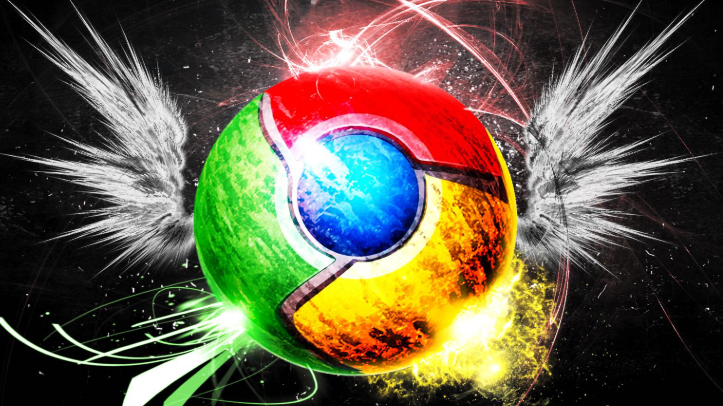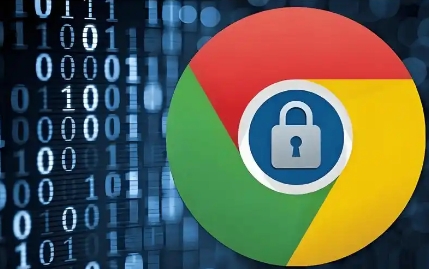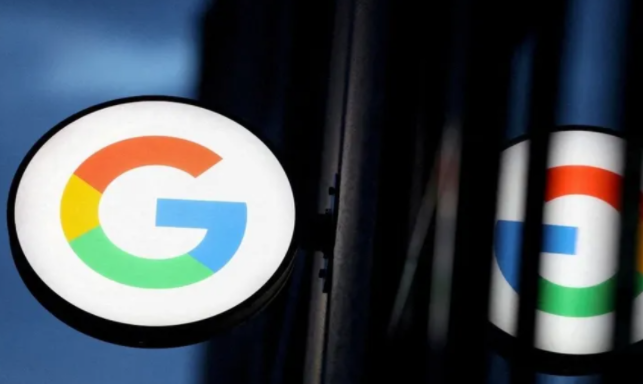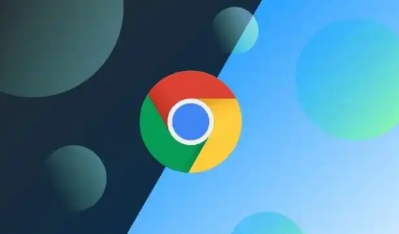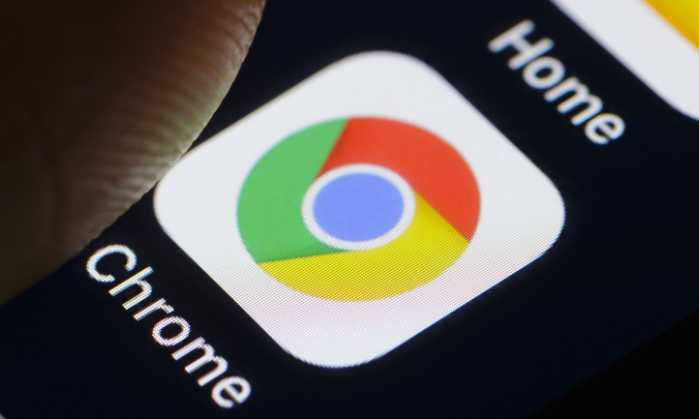详情介绍

在Chrome浏览器中,关闭页面通知可通过以下步骤实现:
一、直接关闭所有网站通知权限
1. 进入浏览器设置
- 打开Chrome→点击右上角三个点→选择“设置”→在左侧菜单中点击“隐私与安全”→找到“网站设置”选项。
2. 禁用通知功能
- 在“网站设置”页面→找到“通知”选项→点击进入→选择“不允许任何网站发送通知”→关闭全局通知权限→所有网站将无法再推送通知。
二、管理单个网站的通知权限
1. 通过地址栏快速设置
- 打开需要关闭通知的网站→点击地址栏左侧的锁图标→选择“网站设置”→找到“通知”选项→设置为“阻止”→仅当前网站的通知被禁用。
2. 批量管理已授权网站
- 在“网站设置”→“通知”页面→点击“查看所有网站”→可逐一移除已允许通知的网站(如之前授权过的新闻站点)→避免后续干扰。
三、调整通知提示模式
1. 启用询问模式
- 在“通知”设置页面→选择“当网站要显示通知时询问您”→每次访问新网站时→浏览器会弹出提示框→手动选择“允许”或“阻止”。
2. 清理残留通知数据
- 按`Ctrl+Shift+Del`(Windows)/`Command+Shift+Del`(Mac)→勾选“缓存”和“Cookie”→点击“清除数据”→重启浏览器→解决因缓存导致的通知弹窗异常问题。
完成上述操作后,用户可彻底关闭或灵活管理页面通知。若需恢复默认设置,可在“通知”页面选择“重置权限”并重启浏览器。